Page 1

Avision Digital Color Scan Copier
DS600C
使用説明書
(D/N: 250-0242-E REV. 2.0)
Avision, Inc
Page 2
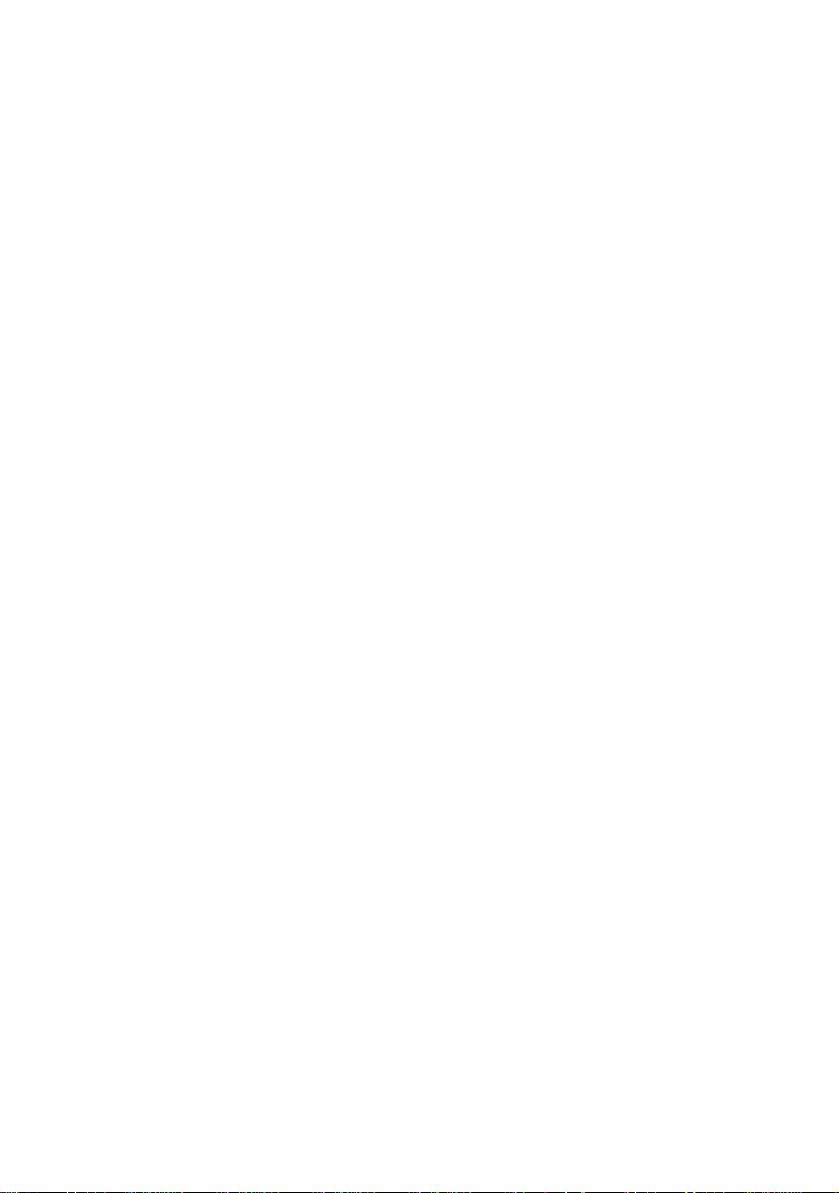
商標
Microsoft は米国 Microsoft Corporation の登録商標です。
Windows および MS-DOS は Microsoft Corporation 商標です。
IBM, PC, AT, XT は International Business Machines Corp の登
録商標です。
その他の商品名およびブランドは各社の登録商標または、商
標です。
著作権
著作権所有。本書の一部または全部について、文書による
Avision Inc.の許可を得ない限り、写真複写、録音、検索シス
テムへの保存、または他言語への翻訳を含む電気的、機械的
手段、およびその他のいかなる方法によっても複製または転
用することを禁じます。
本製品によってスキャンされた資料は政府の法律および著作
権法などその他の規定によって保護されています。
ii
Page 3

保証
本書に記載されている内容は将来予告なく変更される場合が
あります。あらかじめご了承ください。
Avision は本製品に関して明示された、あるいは黙示された保
証を行うものではありません。
Avision はいかなる場合においても、本製品および関連文書を
運用した結果については、いっさい責任を負いかねますので
ご了承ください。
iii
Page 4
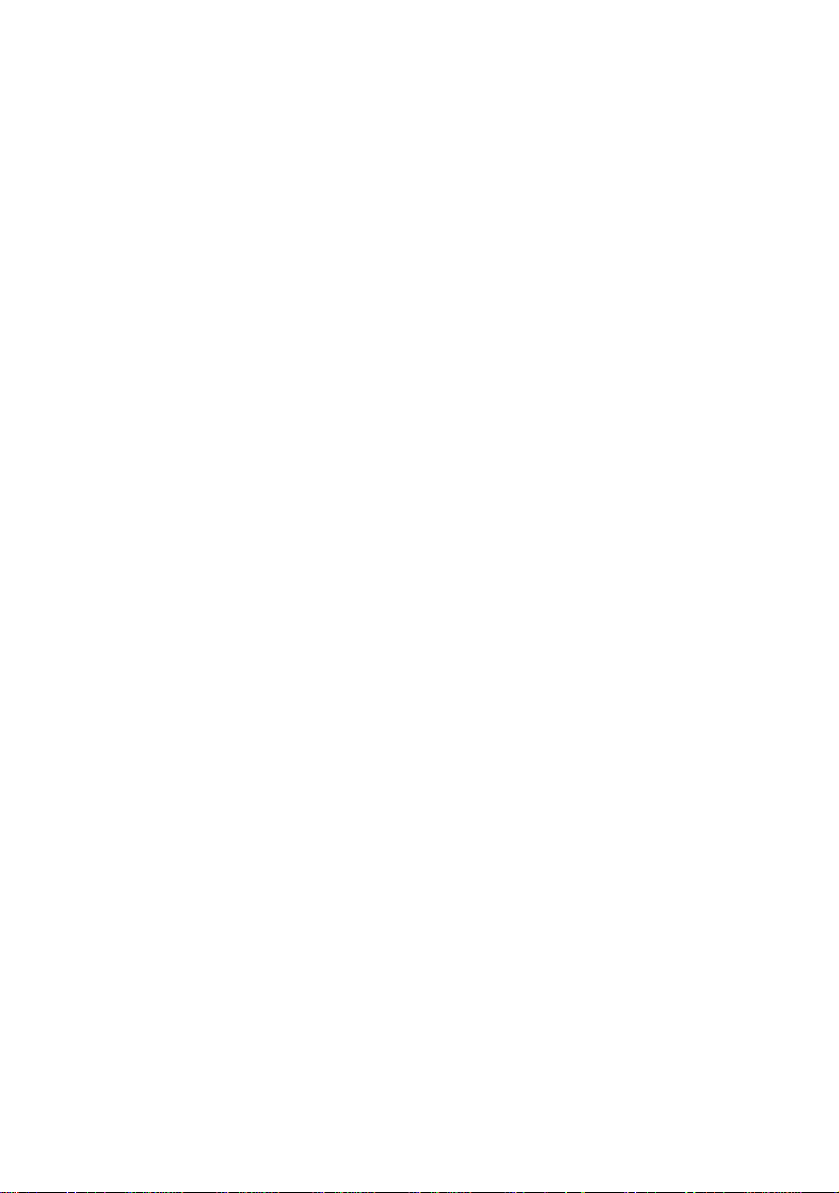
FCC Radio Frequency Interference Statement
<第二種情報装置>
この装置は、第二種情報装置(住宅地域または隣接した地域
において使用されるべき情報装置)で住宅地域での電波障害
防止を目的とした情報処理装置等電波障害自主規制協議会
(VCCI)基準に適合しております。しかし、本装置をラジオ、
テレビジョン受信機に接近してご使用になると、受信障害の
原因となることがあります。
取扱説明書に従って正しい取り扱いをしてください。
警告
: 認められていない本製品の改造を行った場合は、本製
品を操作する権利は失われます。
iv
Page 5
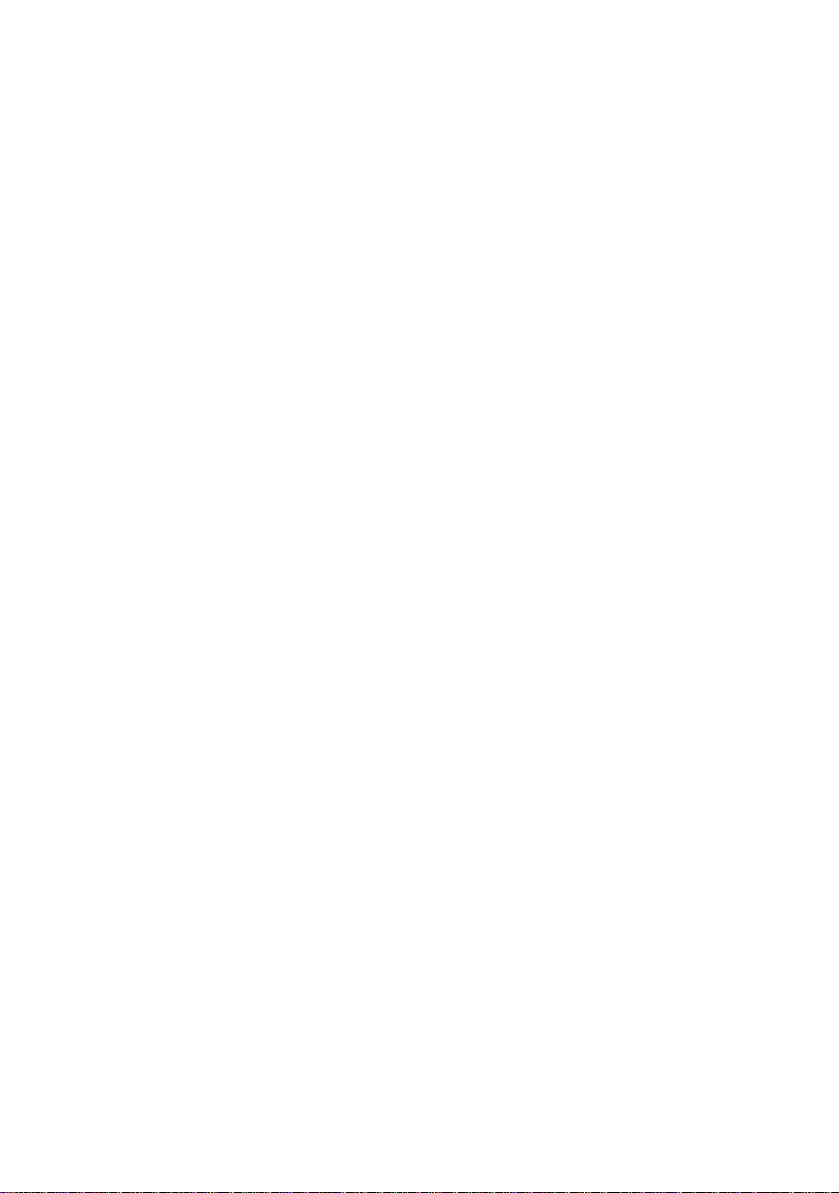
目次
1.はじめに
2.
ンストール
2.1. スキャナのインストール..........................................................................2.-1
2.2. ロック解除 ......................................................................................................2.-2
2.3. ケーブル接続 .................................................................................................2.-3
..................................................................................1-1
...............................................................................2.-1
2.3.1. DS600C をコピー機として使う..................................2.-3
2.3.2. DS600C をスキャナとして使う..................................2.-4
2.4. ドキュメントの設置...................................................................................2.-5
3. DS600C
3.1. コントロールパネル ..................................................................................3.-1
3.2. コピーを行う前に.......................................................................................3.-6
3.3. クイックコピーの実行.............................................................................3.-7
3.4. コピーを行う ................................................................................................3.-8
4.
ドライバのインストール
4.1. 自動インストレーションプログラム .................................................4.-19
4.2. アンインストール ......................................................................................4.-20
5.
スキャナ操作と印刷 (スキャナ
5.1. イメージの種類 .............................................................................................5.-4
5.2. パラメータとイメージコントロール...................................................5.-5
5.3. スキャン操作 ...............................................................................................5.-11
5.4.印刷 ..................................................................................................................5.-12
6.
メンテナンス
をコピー機として使用する
...................................3.-1
.....................................................4.-18
)..........................................5.-1
...........................................................................6.-1
7.
トラブルシューティング
7.1. Q & A..................................................................................................................7.-1
7.2. テクニカルサービス...................................................................................7.-5
8.
規格
...............................エラー! ブックマークが定義されていません。
8.1.モデル: DS600C................................................................................................8.-1
.......................................................7.-1
v
Page 6
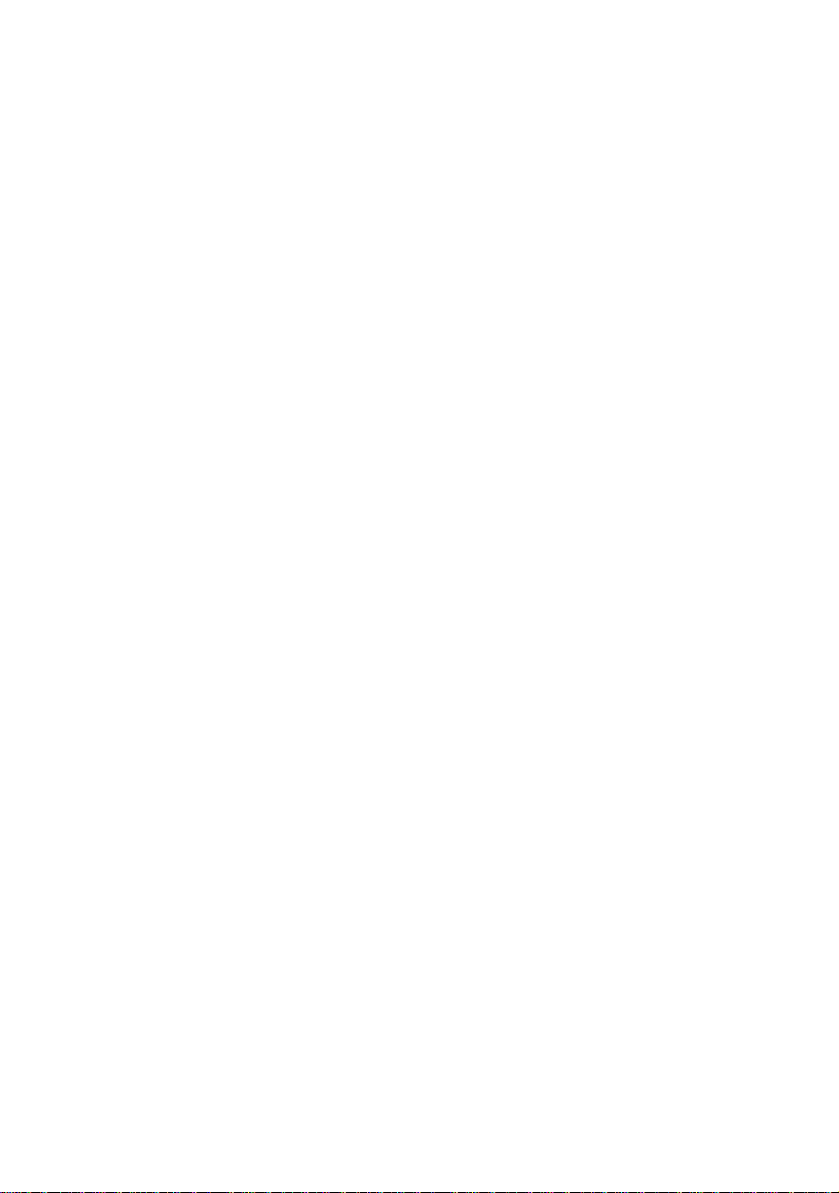
1.
はじめに
このたびは DS600Cカラーイメージスキャナをお買い上げ頂
きまして、まことにありがとうございます。 an Co とはその
名前が示す通り、スキャナとコピーの2つの機能を合わせも
った装置です。
DS600C は従来のコピー機と比較して、印刷の画質が高められ、
メンテナンスが不要になっています。性能、品質ともに飛躍
的に向上された DS600C は、オフィス用コピー機として最高の
ソリューションです。
図 1-1 に梱包状態が説明されています。チェックリストに合
わせて、すべてのアイテムが揃っているかを確認してくださ
い。
1.-1
Page 7
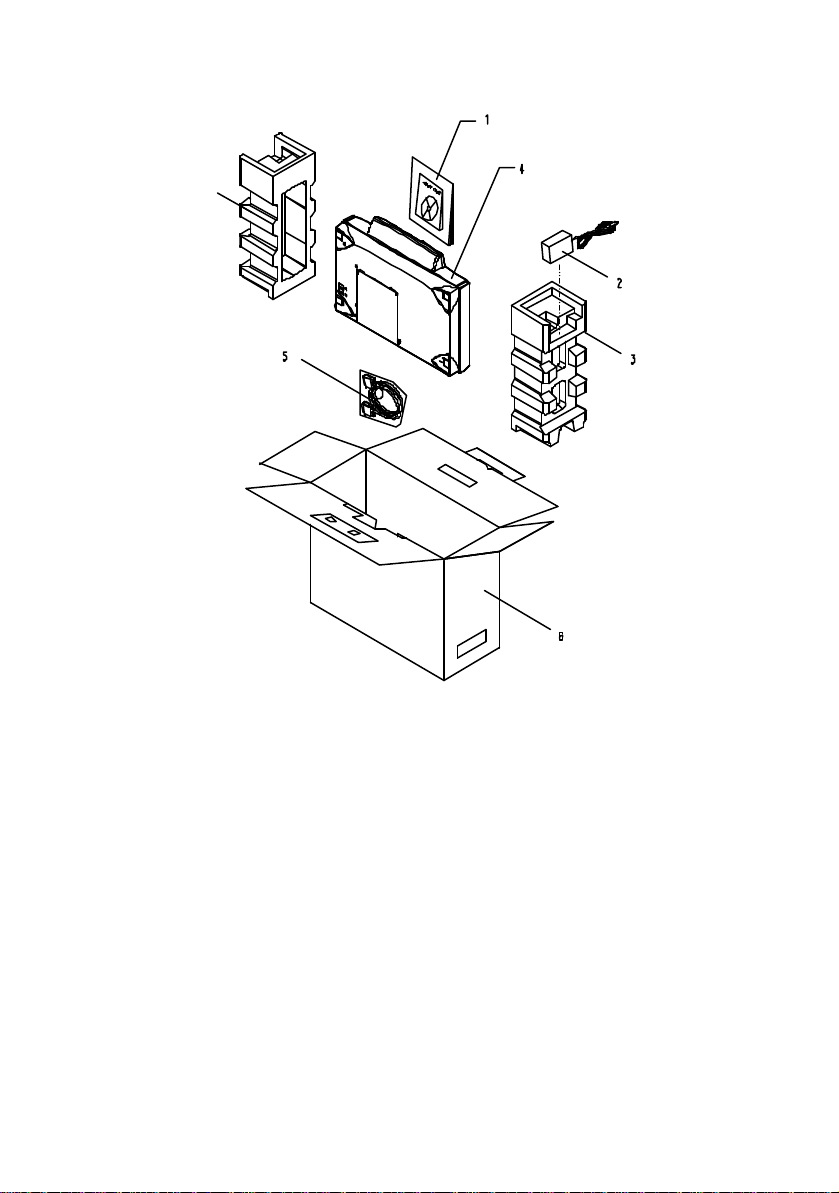
1. 説明書、ドライバキット
2. AC 電源コード
3. ショック防止
4. スキャナ
5. D25P ケーブルなど
6. 梱包箱
図
1-1
スキャナの梱包
1.-2
Page 8
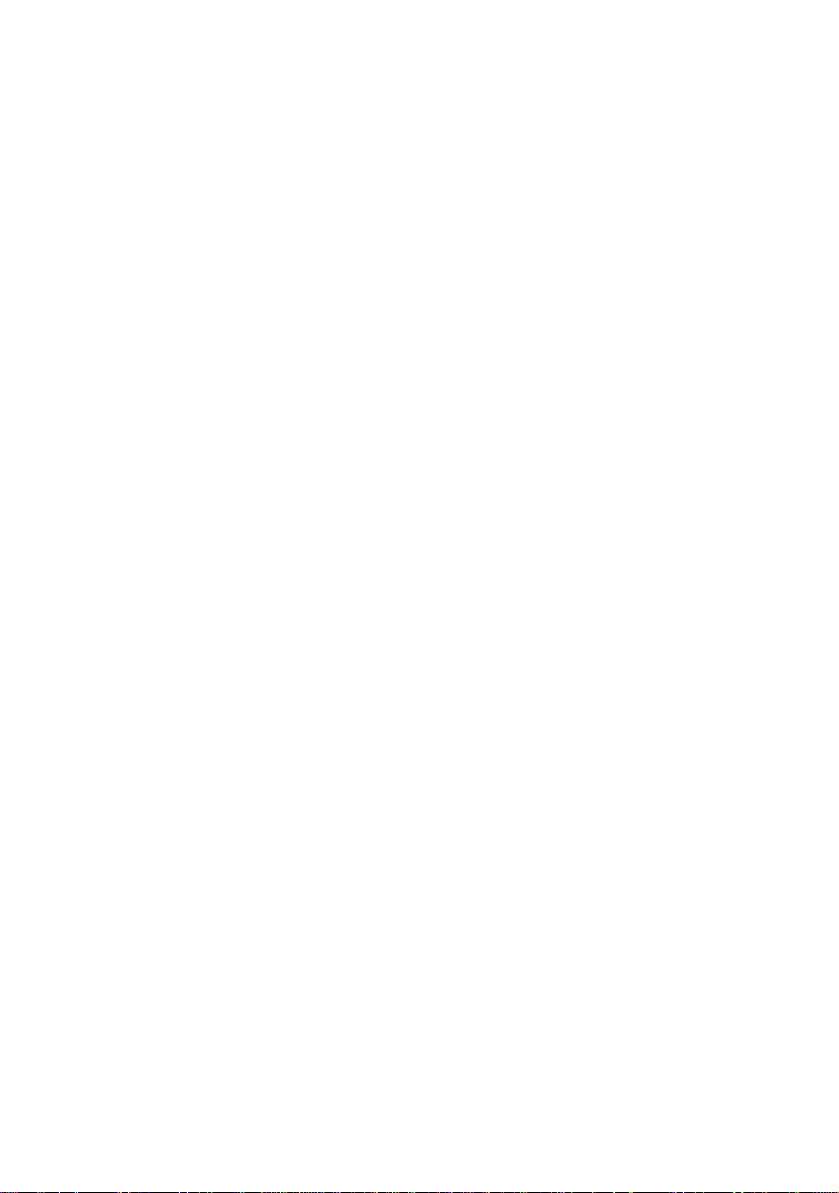
2.
ンストール
安全のための注意
* 直射日光のあたる場所へスキャナを設置しないでください。
装置に損傷を与える場合があります。
* 湿気やほこりの多い場所にスキャナを設置しないでくださ
い。
* 適切な AC 電源をお使いください。
* スキャナは平面な安定した場所へ設置してください。紙詰
まりを起こしたり、その他の損傷が発生する場合があります。
* 梱包材料は将来の使用に備えて保管しておいてください。
2.1.
スキャナのインストール
スキャナを箱から取り出し、チェックリストに合わせて梱包
内容を確認してください。万一不足しているものがある場合
は、本製品をお求めになった販売店へご連絡ください。
2.-1
Page 9
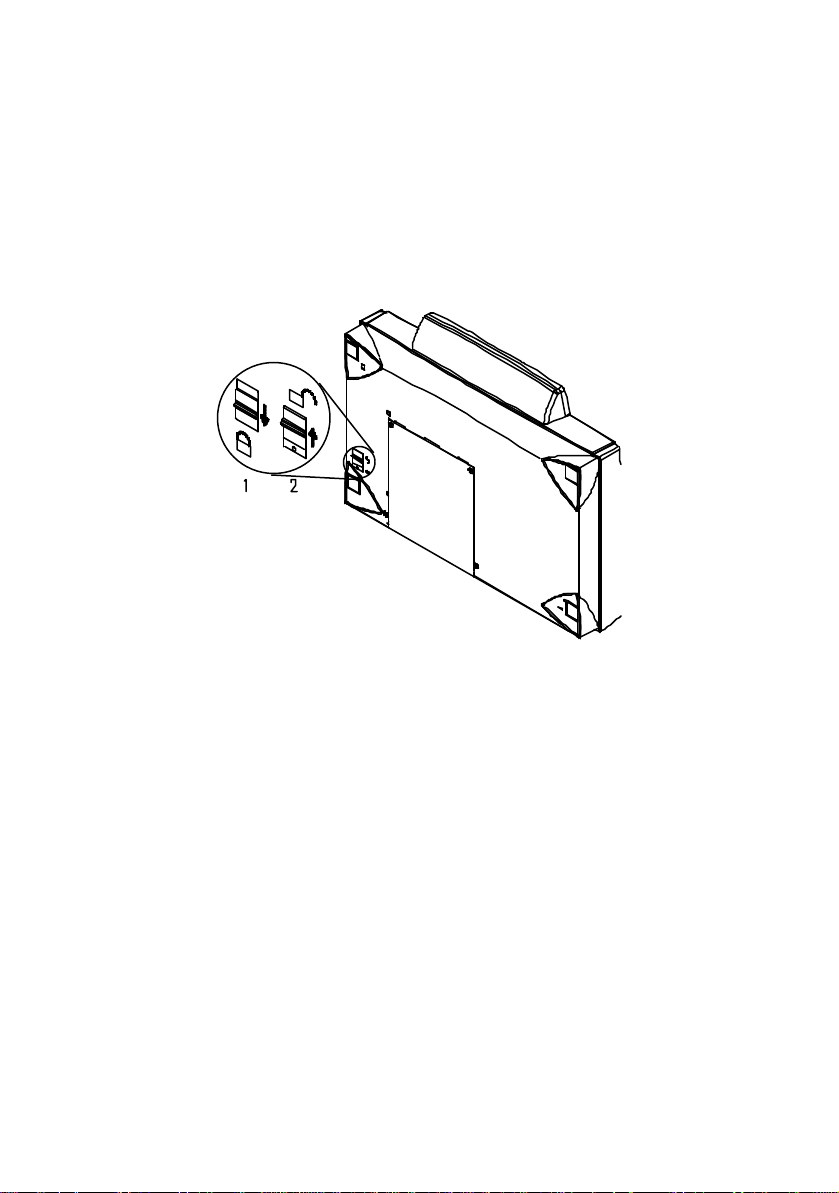
2.2.
ロック解除
以下の図に示す通り、スキャナロックを"use"の位置にセット
するとロックが解除されます。
1.
1. "Shipping"の位置2."Use"の位置
図
2-1
ロック解除
2.-2
Page 10
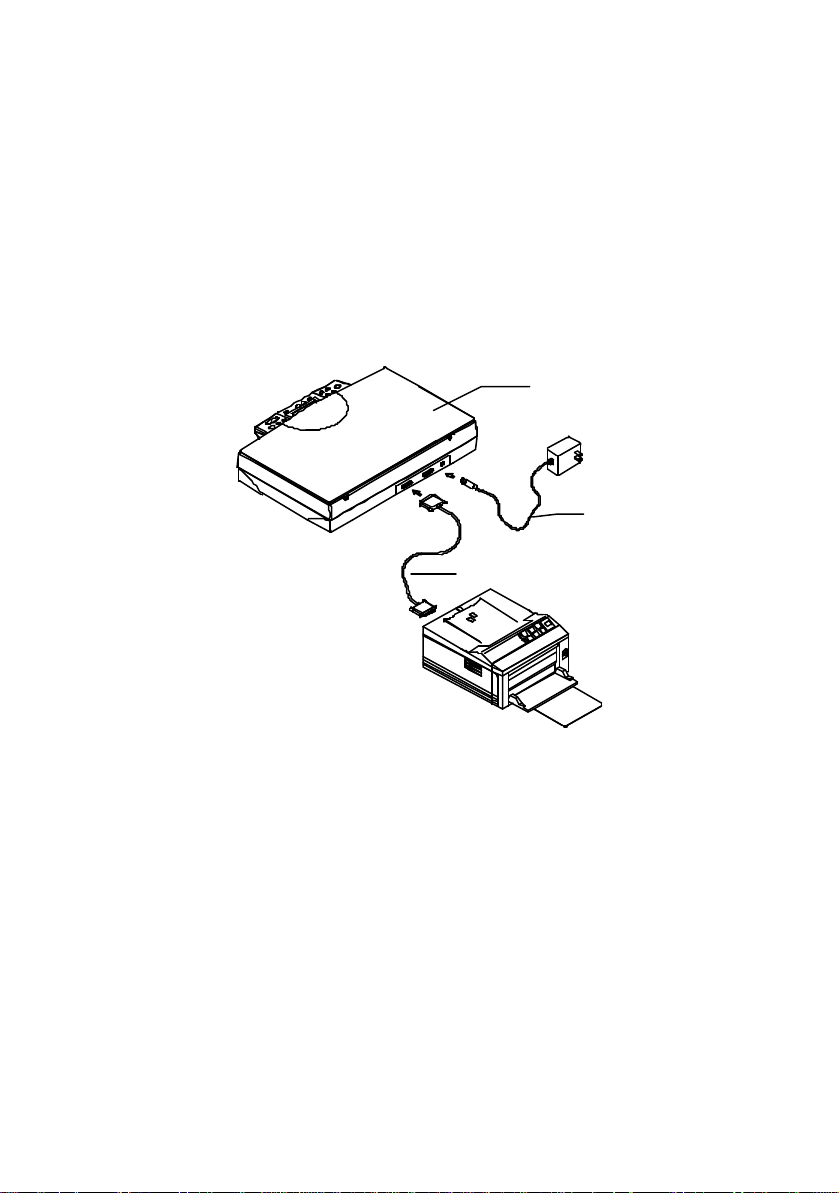
2.3.
ケーブル接続
2.3.1. DS600C
をコピー機として使う
以下の図に示す通り、電源ケーブルとシグナルケーブルを接
続してください。
1
2
3
1. スキャナ
2. 電源
3. プリンタケーブル
図
2-2 DS600C
スキャナのケーブル接続(1)
2.-3
Page 11

2.3.2. DS600C
1. スキャナ
2. 電源
3. D25P ケーブル
4. PC パラレルポート
図
2-3 DS600C
をスキャナとして使う
スキャナのケーブル接続(2)
2.-4
Page 12
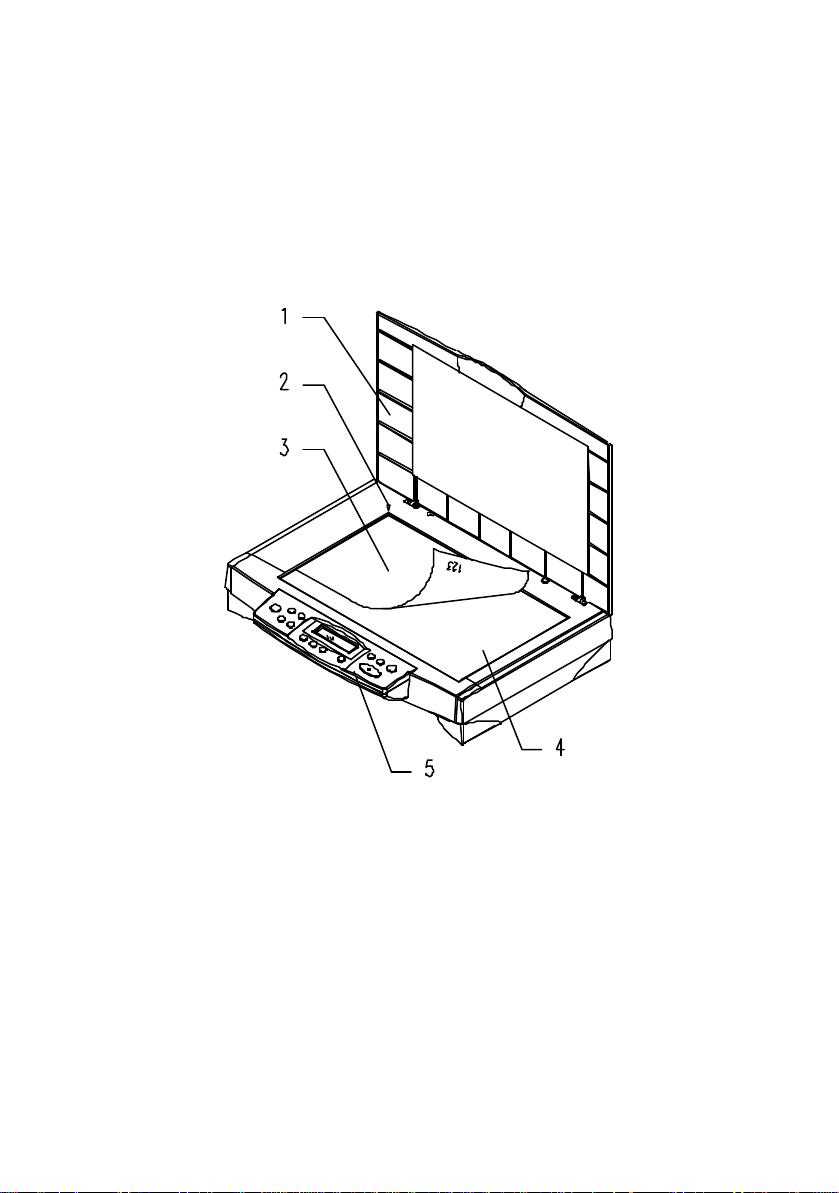
2.4.
6. コントロールパネル
ドキュメントの設置
以下の図に示す通り、スキャンするイメージをスキャナに対し
て下向きに設置してください。
1. ドキュメントカバー
2. ドキュメントパッド
3. フレーム
4. ガラス
5. ドキュメントボード
図
2.3
ドキュメントの設置
2.-5
Page 13

3. DS600C
をコピー機として使用する
14
17
3.1.
コントロールパネル
1. Copy (Color): カラーコピーを行います。
2. Copy(B/W): モノクロコピーを行います。
3. Power/Copy LED: ON のときは LED がグリーンに、OFF のときはオレンジ
になります。
4. All Clear: 現在の設定をクリアし、標準値に戻します。
5. Auto/Text/Photo: 写真、テキスト、オートコピーから選択してください。
6. Normal/Quality: コピーの品質を
に設定します。
13
1516
ノーマル
17
1011
(300 dpi) または
9
高品質
(600 dpi)
7. Copy Count: コピー部数を1から 99 部の範囲で設定してください。
( ) ボタンを押すと数値を上げ、 ( ) を押すと数値を下げます。
8. Select: 設定を選択します (右側にアスタリスク(*)が表示されているものは、最後に選
択した設定です)
9. : メッセージディスプレイに表示された前のアイテムへ戻るか、数値を上
げます。
10. : メッセージディスプレイの次のアイテムへ戻るか、数値を下げます。
11. Menu: 用紙のサイズ、プリンタのタイプ、プリンタ言語、イメージパターン、鏡像反
転機能を選択します。
3.-1
Page 14
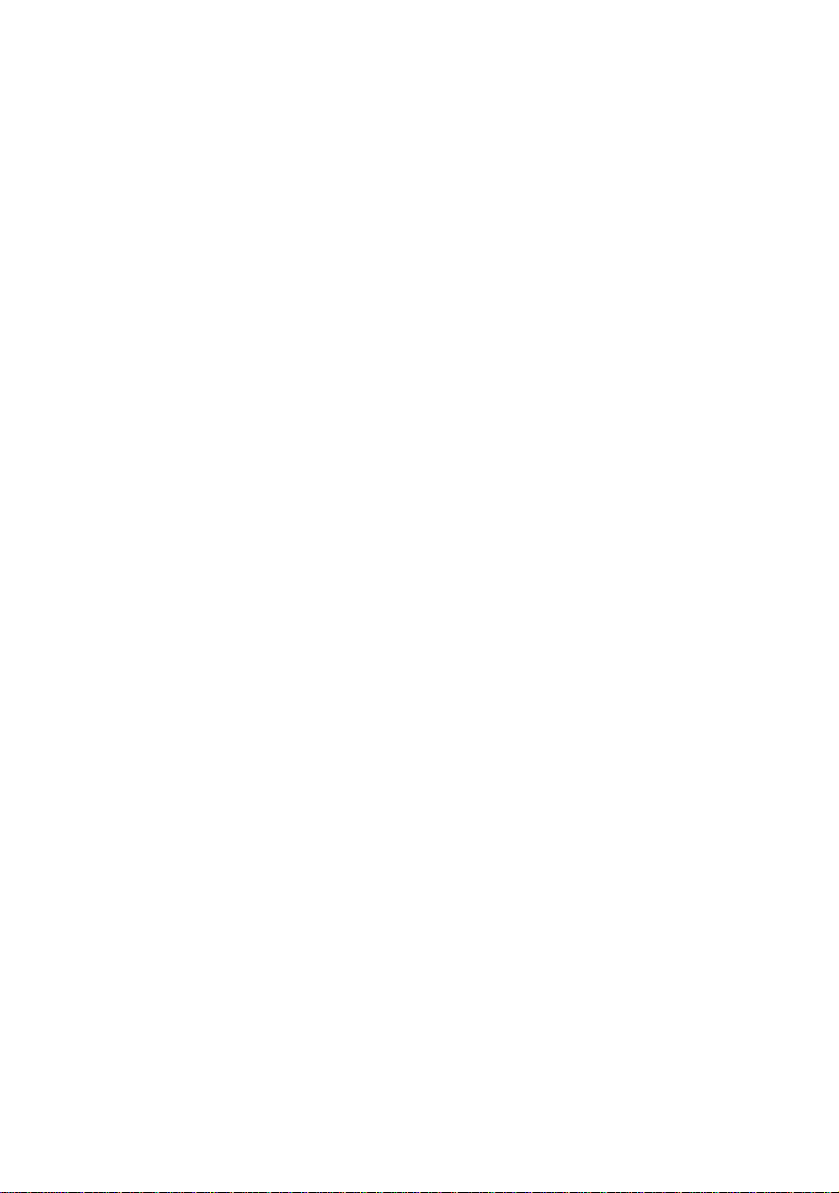
3.-2 3.-3
Page 15
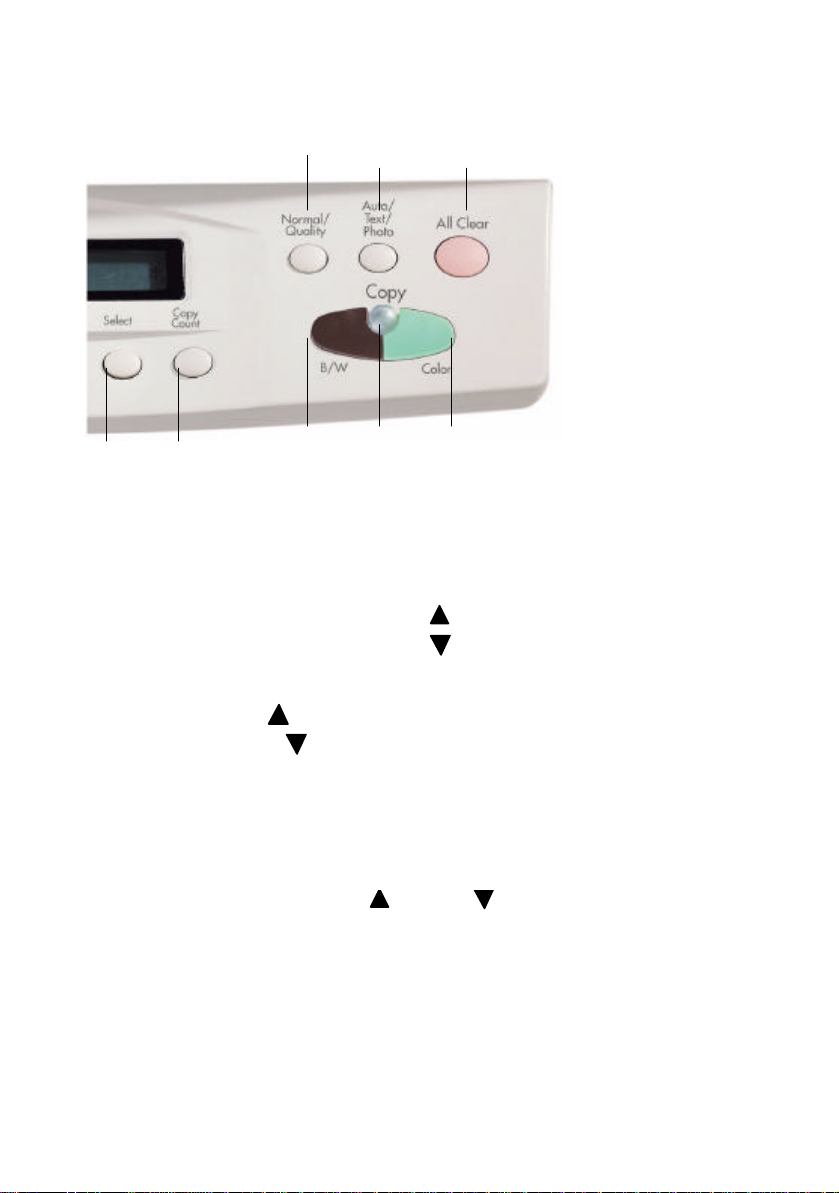
6
5 4
8 7 2 3 1
12. Message Display window: 現在の設定を表示します。
13. Light/Dark: イメージを明るくまたは暗くします。
明るさや暗さのレベルを上げるには ( ) を押してください。
明るさや暗さのレベルを下げるには ( ) を押してください。
14. Color Intensity: コピーまたはスキャンする画像の濃淡を指定します。
淡を上げるには ( ) ボタンを押します。
濃淡を下げるには ( ) ボタンを押します。
15. Reduce/Enlarge: オリジナルドキュメントをリサイズします。
リサイズする割合を 100%, 115%, 122%, 141%, 200%, 4, 141%, 200%,
400%, Auto, 25%, から選択してください。
割合を 1%ずつ調節するには ( ) または ( ) を使います。
16. Media Type: クリックして、出力する用紙タイプを選択します。例:普通
紙、スライド、光沢紙、インクジェットプリンタ専用紙など。
17. Scan: Quick Selector(スキャンアプリケーション)と他のアプリケーシ
ョンを起動します。
Page 16
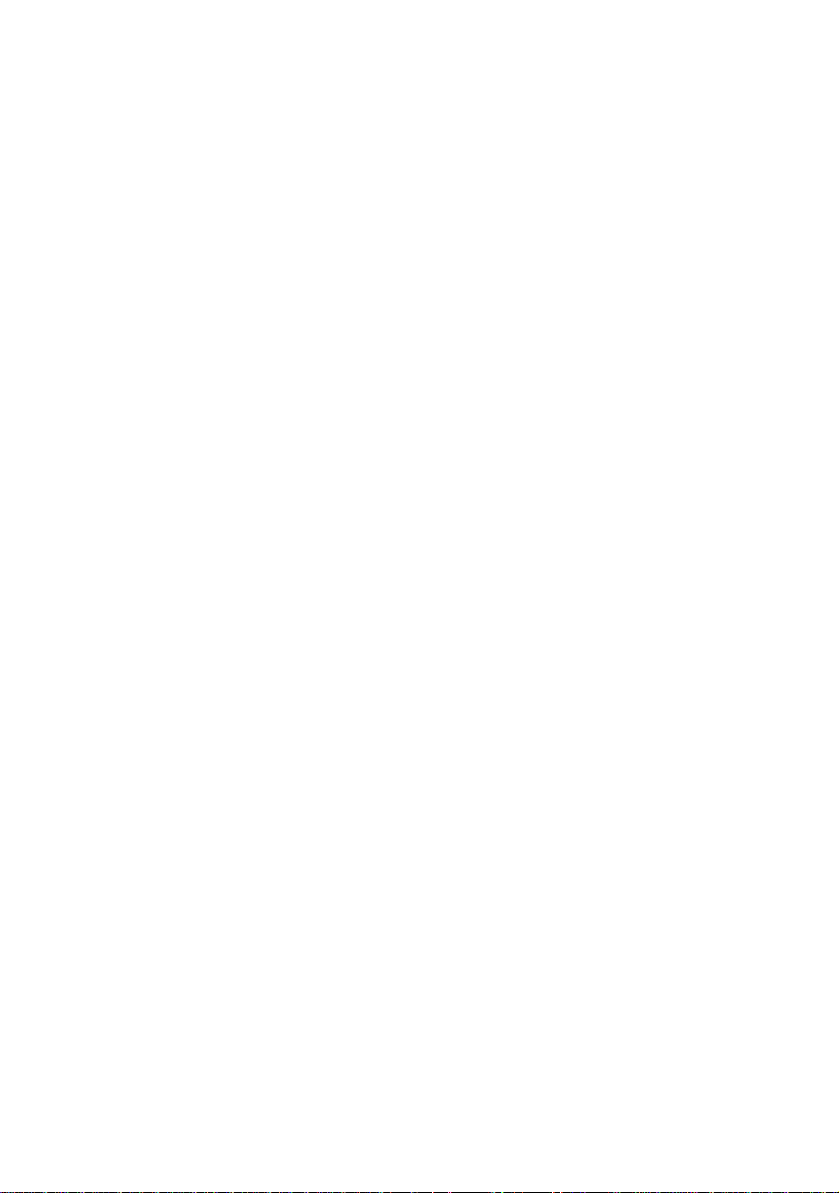
ヒント:
(1). メッセージディスプレイに表示されていない設定を選択す
るには、設定ボタンを押して他のオプションを選択してく
ださい。
注意:
(1). ディスプレイメッセージに表示されるアイテムの終わり
に∗の印がついている場合は、それが最後のアイテム
であることを示しています。
(2). 標準設定値は A4(用紙サイズ)、ノーマル(印刷品
質)、100%(倍率)です。
重要!
プリンタメモリ
DS600C を安心してお使いいただくためには、プリンタに最
低でも 4 MB のメモリをインストールされるようお勧めしま
す。高品質モード(600dpi )でドキュメントを印刷する場合
は、処理時間やメモリが大量に必要となりますので、プリン
タの RAM をさらに追加する必要があります。
3.-4
Page 17
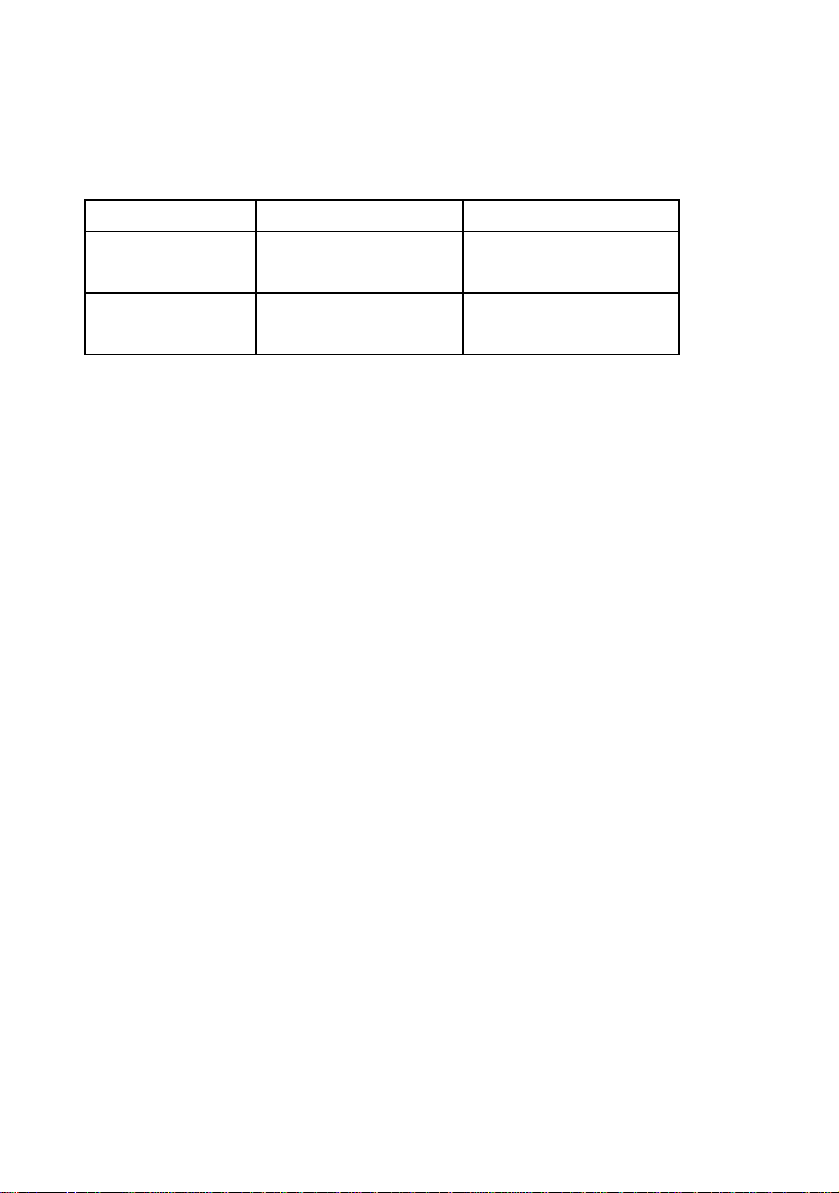
必要なメモリ量については次の表をご参照ください。
ドキュメントサイズ
最小プリンタメモリ
コピー品質
ノーマル レター
リーガル
高品質 レター
リーガル
4 MB
8 MB
16 MB
20 MB
プリンタのメモリが不足すると、次のような問題が発生
する可能性があります。
1. プリンタが作動しない
2. 印刷の品質が良くない
3.-5
Page 18

3.2.
コピーを行う前に
DS600C では用紙サイズとしてA4,レター、リーガル
の3つの中から選択することができます。使用する用
紙に合わせてサイズを選択してください。
用紙サイズの選択:
1. Menu(用紙サイズ)ボタンを選択してください。
ウインドウに“Size:A4 *”(デフォルト)と表示
されます。現在の設定のままでよいときは、次のス
テップは省略してください。
2. もう一度” Picture ”ボタンを押すと、“Letter “と表
示されます。
• 使用する用紙がレターサイズのとき
は、”Select”ボタンを押すと、サイズをレター
に設定できます。
• また、リーガルサイズを選択したいときは、も
う一度”Paper Size”ボタンを押します。ウインド
ウに“ure.6Legal “と表示されますので、Select
ボタンを押してください。
注意:
[AllClear]ボタンを押すと、すべての設定が自動的に工場出
荷時の設定に戻されます。設定をデフォルト値に戻してしま
うと、もう一度必要に応じて設定をし直す必要があります。
3.-6
Page 19

3.3.
クイックコピーの実行
操作:
1. スキャンする素材をドキュメントガラスに対して下向きに
セットしてください。
2. Color か BlackandWhite を選択して[Copy]ボタンを押す
と、メッセージウィンドウに Colorcopy…または Mono
copy…というメッセージが表示され、ReadyLED が点滅し
ます。
3. 数秒でコピーが完了します。ウインドウには “1 Copy
@100%”と表示され、Ready LED がフラッシュを止めます。
3.-7
Page 20

3.4.
コピーを行う
鏡像反転
この機能は、コピーしたイメージを鏡に映したように水平方向に反転させます。
操作の手順
1. ドキュメントを下向きにして、ドキュメントガラスにセットします。
2. [Menu]ボタンを押して[Mirror:off]を選択します。
3. と ボタンを使って[Mirror:on]を選択します。
4. [Copy]ボタンを押すと、オリジナル画像が鏡像反転した状態で印刷されます。
鏡像反転機能なし 鏡像反転機能あり
3.-8
Page 21

イメージの拡大と縮小
通常のコピー機と同じように、DS600C にも素材をリサイ
ズするための拡大/縮小機能がついています。
操作:
1. オリジナル素材をドキュメントガラスに対して下向き
にセットしてください。
2. “Reduce/Enlarge ”(ズーム)ボタンを押すと、
“Ratio:100%”(倍率:100%)と表示されます。
3. ボタンを押すと他のオプションを設定できます。たと
えば、ドキュメントを 150%に拡大したいときは、
“141%”を選択して“s”ボタンを1回押してください。
4. “Copy”ボタンを押すと素材が 150%に拡大されてコピ
ーされます。
倍率:100% 倍率:150%
ã
注意:
• 拡大/縮小操作のステップ1から3までを実行し、
“5”ボタン(倍率を 1% ずつ縮小)を押してもイメ
ージを拡大/縮小できます。
最大拡大率は 400%、最大縮小率は 25%です。
3.-9
Page 22

•
オートズーム機能
オートズーム機能は最大サイズで印刷できるようにオリジ
ナル素材をリサイズするときに便利です。
操作:
1. 「拡大」操作のステップ1と2を繰り返してください。
2. ウインドウに“Auto Zoom”(オートズーム)と表示さ
れるまで“Enlarge/Reduce”ボタンを押してください。
3. Copy ボタンを押すとオリジナル素材が自動的に用紙サ
イズに合わせてリサイズされます。
オートズーム前 (倍率:100%) オートズーム後
3.-10
Page 23

コピー密度の設定
コピー密度とはデジタルコピー機によって再現される暗さ
のレベルのことです。ときどき、コピーした後の結果が暗
すぎたり、明るすぎたりすることがあります。このような
場合にこの機能を活用すると、コピー結果の明るさに関す
る不完全な部分を修正することができます。
操作:
1. オリジナル素材をドキュメントガラスに対して下向き
にセットしてください。
2. “Lighter/Darker”ボタンを押すと、ウインドウにデフォ
ルトの暗さレベルが表示されます。
3. もう一度“Lighter/Darker”ボタンを押してレベルを設定
してください。または、“5”ボタン(レベルを上げ
る)や “6”ボタン(レベルを下げる)を押しても設定
できます。
4. Copy ボタンを押すと暗さと明るさが調整されて印刷さ
れます。
3.-11
Page 24

色の濃淡の調整
色の濃淡とは、DS600C により再現された色の彩度のことで
す。場合によっては、オリジナル画像の彩度を調整する必要
があります。この機能の利点を最大限に生かすことによって、
理想に最も近い色を再現することができます。
操作の手順
1. 素材を下向きにして、ドキュメントガラスにセットし
ます。
2. [ColorIntensity]ボタンを押すと、メッセージウィン
ドウにデフォルトの彩度値が表示されます。
3. 再度[ColorIntensity]ボタンを押して、レベルを選択し
ます。または、レベルを上げたい場合はsボタンを、
レベルを下げたい場合はtボタンを押してください。
4. [Copy]ボタンを押してください。
3.-12
Page 25

コピー部数の設定
操作:
1. オリジナル素材をドキュメントガラスに対して下向き
にセットしてください。
2. デフォルトのコピー部数は1に設定されています。た
とえば、3部コピーしたいときは、“Copy Count”(コ
ピー部数)ボタンを押すとメッセージウインドウに“2
copy @100%”と表示されます。
3. もう一度“Copy Count”ボタンを押すと、ウインドウに
“3 copy …”と表示されます。
4. Copy ボタンを押すと、数秒後にオリジナル素材が 3
部コピーされます。
ã
注意:
• “5”ボタン(コピー部数を増やす)や “6”ボタン(コ
ピー部数を減らす)を押しても部数を設定できます。
• 一度に最高 99 部までコピーできます。
3.-13
Page 26

品質の向上
写真が含まれるオリジナル素材をコピーするときは、高品
質モードを使用することによって品質を向上させることが
できます。高品質モードに設定すると、イメージ(フォ
ト)の詳細がはっきりと鮮明に再現されます。
操作:
1. オリジナル素材をドキュメントガラスに対して下向きにセット
してください。
2. “Normal/Quality ”(コピー品質)ボタンを押すと、ウインドウに
“Normal mode”(ノーマルモード)と表示されます。
3. もう一度“Normal/Quality”ボタンを押すと、“Quality mode”(高品
質モード)と表示されます。
4. Copy を押すと素材が高品質モードでコピーされます。
普通のコピー機と DS600C の高品質モードの結果を比較してみ
てください。
普通のコピー機でコピーした場合 DS600C で高品質モードを使ってコ
ピーした場合
ã
注意:
高品質モードでコピーするときは、プリンタに 4M 以上のメモリがあることを
確認してください。
3.-14
Page 27

フォトコピー、テキストコピー、フォトとテキストのコピー
のフォーカス調整
写真そのものや、写真に少しテキストが加えられている素材
をコピーする場合は、[Photo]を選択すると、写真を重視し
てコピーされます。一方、[Text]を選択すると、テキストを
重視してコピーされます。ただし、写真とテキストの割合が
同程度の場合は、それぞれを最高の状態で印刷するために
[Auto]を選択するようお勧めします。
操作の手順
1. ドキュメントを下向きにして、ドキュメントガラスに
セットします。
2. [Auto/Text/Photo]ボタンを押して、ドキュメントのタイプ
として Photo、Text、Auto の中からいずれかを選択しま
す。
3. [Copy]ボタンを押すと、選択したドキュメントのタイ
プに合わせて最適な状態で印刷されます。
3.-15
Page 28
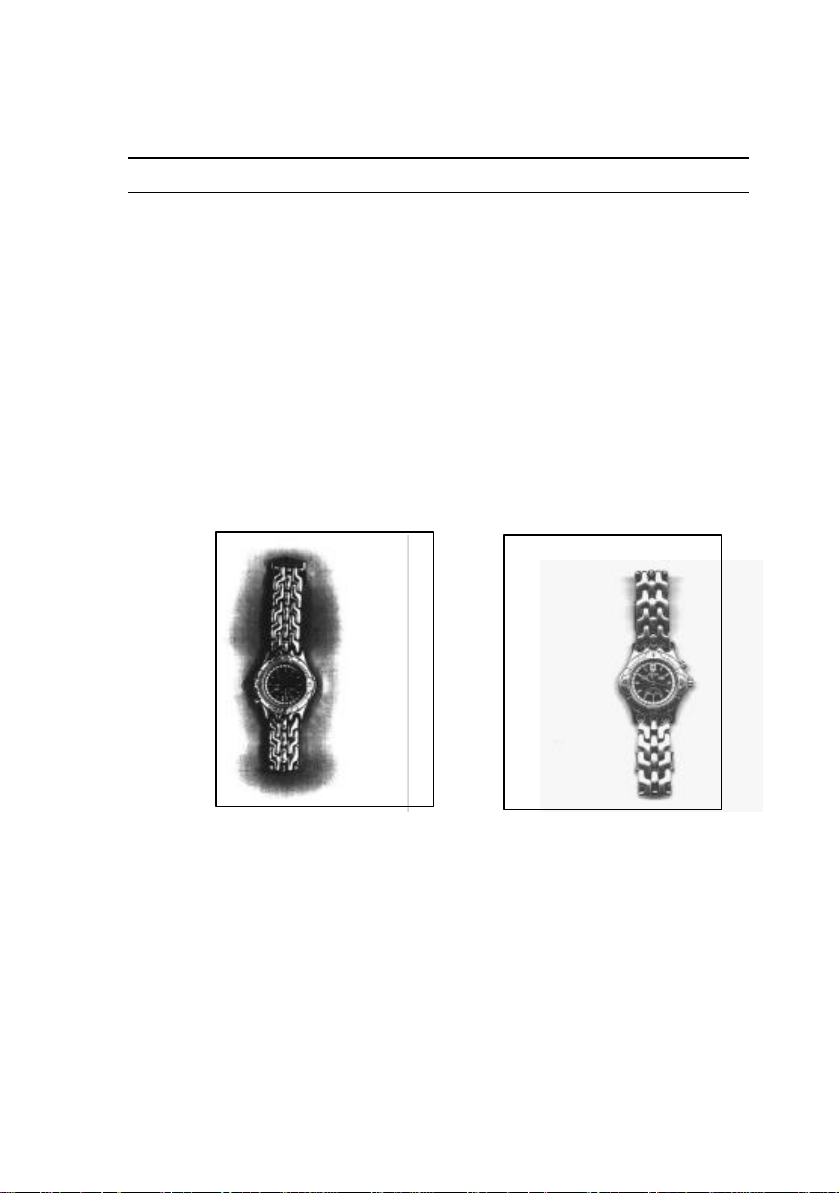
立体コピー
デジタルコピー技術の発達に伴って、コピーの品質が大幅
に向上され、立体オブジェクトでも驚くほど鮮明にコピー
できるようになりました。
操作:
1. 立体オブジェクトをドキュメントガラスにセットして
ください。
2. Copy ボタンを押すと立体オブジェクトがコピーされ
ます。
通常のコピー機による立体コピー DS600C による立体コピー
3.-16
Page 29

省電力機能
DS600Cは電源ケーブルを外さなくても自動的に省電力機能
が作動するように設計されています。1時間以上 DS600Cを
使用しない状態が続くと、装置は自動的に省電力モードに
移行します。このときウインドウに“Power Saving…”(省
電力)と表示され、 Ready LED がフラッシュします。
電源状態をフルパワーモードに回復させるには、コントロ
ールパネル上のボタンをどれでも押してください。
“Warming up…”(ウォーミングアップ中)と表示された
後、“1 Copy @100%”と表示され、Ready LED がフラッ
シュを止めてコピーの準備ができたことを知らせます。
3.-17
Page 30

4.
ドライバのインストール
推奨されている速度で DS600Cカラースキャナを起動するため
には、以下のものが必要です。
* IBM 互換機 PC 386/486 または Pentium
* Microsoft Windows 95/98 または Windows NT
* DOS 5.0 またはそれ以上
* プリンタポート1つ (エンハンスパラレルポート推奨)
* 20 MB 以上のディスクの空き領域
* 16MB (32 MB 以上を推奨)
* VGA モニタ
* Microsoft Windows 対応のポインティングデバイス(マ
ウスなど)
* CD ROM ドライブ
4.-18
Page 31

4.1.
自動インストレーションプログラム
AVISION スキャナドライバは、自動インストレーションプロ
グラムを使ってインストールすることができます。
1. AVISION DS600C CD キットを CD ROM ドライブに挿入して
ください。(図 3-1,3-2 を参照)
2. [スタート]ボタンを押して[ファイル名を指定して実行]を
選択し、"d:¥driver¥ DS600C.exe" と入力してください (d:
は CD ROM ドライブの文字です)。次に[OK]をクリックし
ます。
3. 画面の指示にしたがってインストールを完了してください
(通常[OK]をクリックするだけで完了します)。
図
3.1
図
3.2
4.-19
Page 32

4.2.
アンインストール
スキャナをアンインストールするには、[AVISION ]ドライバ
グループの中に保管されている[Uninstall]アイコンをダブルク
リックしてください。
4.-20
Page 33

5.
スキャナ操作と印刷
DS600C スキャナで使用できるアプリケーションソフトウェ
アインタフェースには、TWAIN と ISIS の 2 種類があります。
TWAIN はイメージ編集ソフトとして最も一般的であります。
(
スキャナ
)
アプリケーション
1.アプリケーションを開いて、[ファイル]メニューから
[Select Source]を選択してください。もし[ファイル]メニ
ューの中に[Select Source]メニューがない場合は、アプリ
ケーションの説明書をお読みになり、TWAIN リンクの使
い方を確かめてください。
2.イメージをアプリケーションに取り込むために、異なる
TWAIN ソースを持つダイアログボックスが開かれます。
ソースとして DS600C 用に[DS600C/32 Vx.xx] を選択してく
ださい。
3.ダイアログボックスから他のソースを選択した場合は、
DS600C スキャナを使う前に再度[DS600C/32 Vx.xx]を選択
する必要があります。それ以外は 1 度選択するだけで、次
回からこれを選択する必要はありません。
(TWAIN)
の中からイメージをスキャンする
5.-1
Page 34

4.スキャンするイメージをスキャナに対して下向きに設置し
てください。
5. [ファイル]メニューから[Acquire]を選択します。
5.-2
Page 35

6. ScanC TWAIN ユーザインタフェースが表示されます。イ
メージを得るには、[プレビュー]か[スキャン]ボタンをク
リックしてください。
opier TWAIN ユーザインタフェース
5.-3
Page 36

5.1.
イメージの種類
ドキュメントやイメージに適用したいモードを選択すること
ができます。
ラインアート
ラインアート
ラインアートには黒と白しか含まれまず、中間
にグレイのシェードはありません。
誤差拡散法
最小のスペースですばらしいイメージのテクス
チャや詳細を得ることができます。
ハーフトーン
マトリックスのしきい値に変化をつけることに
よって、さまざまなグレイのシェードをシュミ
レートします。グレイ (256 階調グレイスケー
ル)
イメージの各点をグレイのシェードとして認識
します(連続調)。12 ビットのグレイはイメージ
により詳しい情報を与えます。
誤差拡散法
ハーフトーン
グレイ
トゥルーカラー
トゥルーカラー (36 ビ)
色相に沿って連続調を持たせます。
5.-4
Page 37

5.2.
パラメータとイメージコントロール
解像度
: DS600C がスキャンするために使用する dpi (インチ
あたりのドット)の数です。
明度
: イメージの明暗を調整します。値を高く設定すると、
イメージは明るくなります。
コントラスト
:
イメージ内の最も明るいシェードと暗いシェードの
差を調整します。値を高くすると、グレイスケール
の差も大きくなります。
5.-5
Page 38

オートレベル
: スキャンしたイメージを最適化します。
オートエリア
モアレ除去
: ドキュメント全体のサイズに関わりなく、
: 通常、印刷物によく現れるモアレパターン
これをスキャンエリアとして自動的に設定
します。
を除去します。
モアレ除去適用前 モアレ除去適用後
5.-6
Page 39

カラーマッチ
: オリジナルの色に近くなるように色品質を
調整します。この機能はデフォルトのパラ
メータを使ってイメージを調整します。
リセット
: あなたがセットしたスキャンパラメータを
リセットします。
反転
: イメージの明度と色を反転させます。カラ
ーイメージの場合各ピクセルは補色の色に
転換されます。
AdvanceSettings:
[AdvanceSettings]からは、[DynamicBackground
Removal]や[ColorDrop‑out]など、いくつかの機能を使
用できます。以下にこれらの機能について簡単に説明し
ます。
1).DBR(DynamicBackgroundRemoval)−ラインア
ートイメージをスキャンするときに使用します。DBR
機能には、背景の色を除去したり、テキストや描画を
鮮明にしたりするための、いくつかの拡張オプション
が組み込まれています。
5.-7
Page 40

オリジナル(カラー写真) DBR 適用後
2).Colordrop‑out−モノクロイメージをスキャン
するときに使用します。
Colordrop‑out 機能は R(赤)、G(緑)、B(青)のいずれか
を除去したり、すべてのカラーデータを中間色グレイに
変換します。たとえば、青いテキストや背景を除去した
い場合は、B チャネルを選択すると、青いテキストや背
景が除去されます。一方、オリジナル素材にさまざまな
カラーデータが含まれている場合は、[NeutralGray]を
選択することによって、すべてのカラーデータをグレイ
に保持することができます。なぜなら、赤、緑、青のう
ちのいずれかの色を除去すると、それぞれの色には赤、
緑、青の各チャネルの異なるエレメントが含まれている
ため、残りのカラーデータが影響を受けるからです。次
のサンプルを参照してください。
5.-8
Page 41

青い背景を持つオリジナル素材B チャネルをクリックした後
赤い透かし模様が入ったオリ
ジナル素材
5.-9
R チャネルをクリックした後
Page 42

高画質
/
高速モード
:
必要に応じてモードを選択してください。
画質にこだわりたい場合は高画質モードを、
スキャン処理速度を速くしたい場合は高速
モードを選択してください。
ピクセル
ガンマ値設定
画像情報
/Inch/Cm:
: 最も明るいエリアと暗いエリアの詳細を保
: スキャンしたイメージの関連情報を表示し
スキャンする際に使用する単位。
ったまま、中間色を調整します。
ます。
5.-10
Page 43

5.3.
スキャン操作
プレビュー
: イメージをプレビューし、スキャンエリアを配
置します。
スキャン
終了
ドキュメントサイズ
: あなたが設定したパラメータでスキャンします。
: 現在の作業を取り消します。
: プレビューウインドウのマージンをクリッ
クしてサイズを指定します。
スキャンするエリアを定義するには、プレビューウインドウ
で4つのカーソル補助ラインをドラッグしてください。
5.-11
Page 44

5.4.
印刷
以下の図の通りにプリンタケーブルを接続してください。
1. スキャナ
2. 電源
3. D25P ケーブル
4. PC パラレルポート
5. プリンタケーブル
図
4-1.
プリンタケーブルの接続
注意
:
スキャンと印刷を同時に行わないでください。
5.-12
Page 45

6.
メンテナンス
お手入れ
DS600C は基本的にメンテナンスは必要ありませんが、画質
と性能を長く最高の状態に保つためには定期的にお手入れを
していただく必要があります。
操作:
1. 柔らかい清潔な布に消毒用アルコール(95%)をとってくだ
さい。
2. 図 6-1 に示す通り、ドキュメントカバーを開いてください。
3. ドキュメントガラスとホワイトシートをやさしく拭いてほこ
りやトナーの粒子を除去してください。
4. ドキュメントカバーを閉じてください。
6.-1
Page 46

1
2
1. ドキュメントカバー
2. ホワイトシート
3. ドキュメントガラス
図
6-1 DS600C
3
のお手入れ
6.-2
Page 47

7.
トラブルシューティング
スキャナを操作する上で問題がある場合は、次のトラブル
シューティングをご参照ください。
7.1. Q & A
Q: スキャンしたイメージがいつも暗いのですが、なぜで
すか?
A: 1) モニタのガンマ値を 1.8 に設定し、印刷するときは
プリンタのガンマ値を 2.2 に設定してください。
2) TWAIN ユーザインタフェースの明度設定を使って
調整してください。
Q: 他のコンピュータにインストールされたスキャナより
スキャン速度が遅いのですが、これを速くする方法を
教えてください。
A: 次の方法をお試しください。
BIOS 設定から PC プリンタポートを EPP モードに設
定してください。
7.-1
Page 48

Q: スキャン速度が非常に遅いのですが。
A: "Works for Windows"をインストールしてある場合、
WIN.INI ファイルに Window Printing System (WPS)が
インストールされます。これはプリンタポートを著し
く塞いでしまいます。以下の手順で WIN.INI ファイル
から WPS を取り除くことができます。
変更前:
[MS Text Converters]
MSWorksWin=Works for Windows
2.0,C:¥WINDOWS¥MSAPPS¥TEXTCONV¥worksdos.cnv,wps
Works for Dos 2.0=Works for DOS 2.0 MSAPPS¥TEXTCONV¥workswin.con, wps
変更後:
[MS Text Converters]
MSWorksWin=Works for Windows
2.0,C:¥WINDOWS¥MSAPPS¥TEXTCONV¥worksdos.cnv
Works for DOS 2.0=Works for DOS 2.0,
C:¥WINDOWS¥MSAPPS¥TEXTCONV¥workswin.con
Q: ドキュメントを印刷できません。
A: プリンタによってはパススルー印刷を行う際に問題が発
生する場合があります。以下の処理を行うようお薦めし
ます。
印刷用に2つめのプリンタカードを追加してください。
詳しくはお近くの販売店へお尋ねください。
7.-2
Page 49

Q: スキャナが初期化するのにどれくらい
の時間が必要ですか?
A: プリンタポートが SPP モードしかサポートしていない
場合は約 2 分、EPP/ECP モードをサポートしている
場合は約 20 秒で初期化が完了します。通常 DS600C
スキャナランプが点燈するまでに、2,3 分かかります。
あるいはスキャナランプが壊れている可能性がありま
す。
Q: GDI プリンタを DS600Cスキャナで使えないのはなぜ
ですか?
A: アプリケーションの"オートスキャン"機能を無効にし
てください。これで GDI プリンタを使えるようになり
ます。
7.-3
Page 50

Q: パラレルポートデバイスやソフトウェアのキープロの
中には、DS600C スキャナと作動しないものがありま
す。
A: DS600C スキャナはパススルー印刷を実行することが
できますが、他の動作を行うことはできません。した
がってプリンタ以外のパラレルポートデバイスを接続
したい場合は、DS600C が現在使用しているパラレル
ポート以外のポートをお使いください。これらのデバ
イスやキープロには他のパラレルポートをお使いにな
るようお薦めします。例えば、DS600C スキャナを
LPT1 に、その他のパラレルポートデバイスを LPT2
に接続するなど。またはデータスイッチを追加する方
法もあります。
7.-4
Page 51

7.2.
テクニカルサービス
本スキャナのテクニカルサポートは AVISION Technical
Assistance Center で承ります。AVISION へご連絡なさる
前に、以下の情報をご用意ください。
* スキャナの製品および改定番号 (本体下部に記載)
* ハードウェアの構成(ホストの CPU タイプ、RAM サイ
ズ、空き容量、ディスプレイカード、インタフェースカー
ドなど)
* スキャナソフトの名前とバージョン番号
* スキャナドライバのバージョン番号
連絡先
US
:
およびカナダ
: Avision Labs Inc.
所在地: 6815 Mowry Ave. Newark CA 94560,USA
電話: +1 (510) 739-2369
Fax: +1 (510) 739-6060
Web サイト: http://www.avision.com
E-mail: support@avision-labs.com
7.-5
Page 52

その他の地域
: Avision Inc.
所在地: No.20, Creation Road I, Science-Based
Industrial Park, Hsinchu,
Taiwan, R.O.C.
電話: 886-3-5782388
Fax: 886-3-5777017
BBS: 886-3-5786149
Web サイト: http://www.avision.com.tw
E-mail: service@avision.com.tw
7.-6
Page 53

8. WEB SI
スキャナタイプ: フラットベッド
解像度: 最高 600 dpi * 1200 dpi (H*V)
印刷解像度:Normal:300*300dpi
Quality:600*600dpi
最高解像度: 9600 * 9600 dpi
スキャンモード: モノクロ
ドキュメントサイズ Legal, A4, B5, A5, 名刺
インタフェース: IEEE1284(ECP/EPP/SPP)
電源: 100Vac または 240Vac, 50 -60Hz, 外
電力消費量: <15W
サイズ: (WxDxH) 356 mm x 457 mm x 91 mm
重量: 3.7 kg (8.1 lbs)
仮仕様書
ハーフトーン(64 段階)
誤差拡散法
12 ビットグレイスケール
36 ビットカラー
付け
8.-1
Page 54
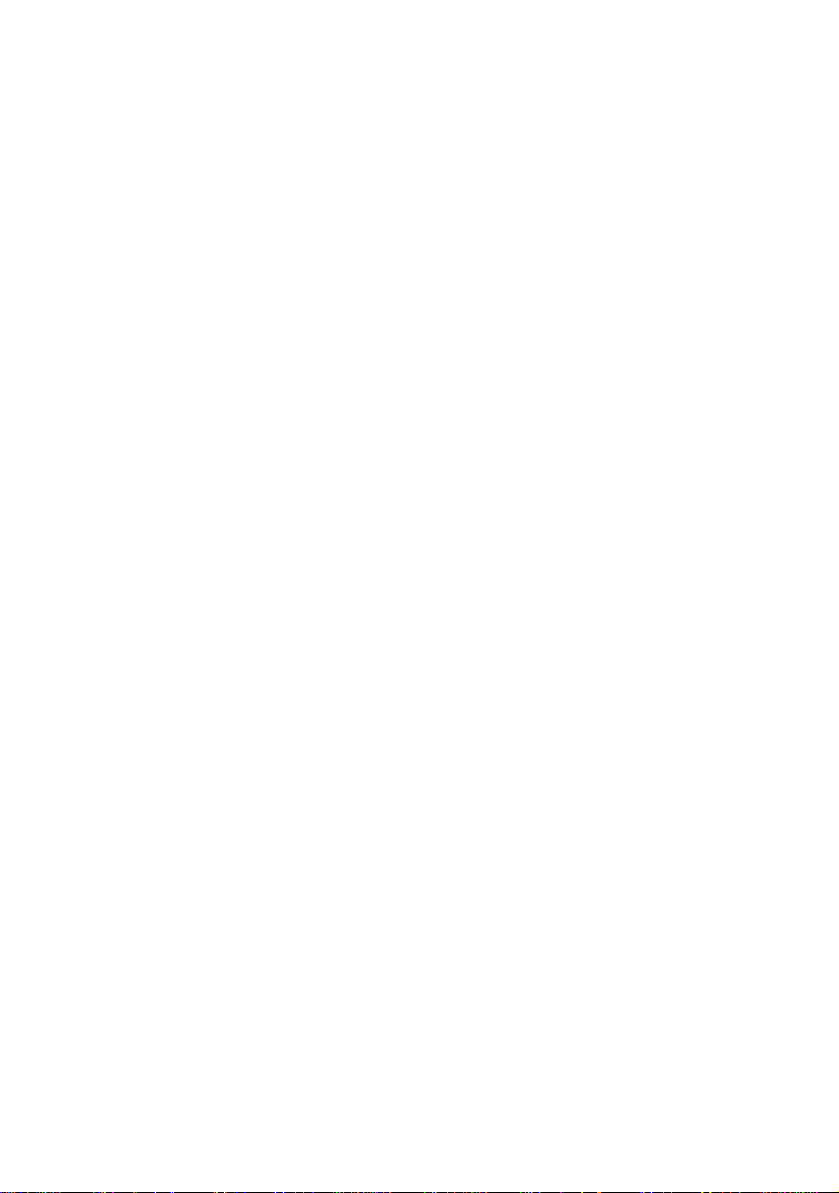
EC Declaration of Conformity
According to EN45014
Manufacturer's Name: AVISION, Inc.
Manufacturer's Address:
No. 20 Creation Rd. 1, Science-Based Industrial Park,
Hsinchu 300, Taiwan, R.O.C.
declare that the product
Model Number : DS600C
conforms to the following Product Specifications:
Emission: EN 50081-1 (1992)
EN 55022 (Class A)
(Conducted Radiated) (1994)
EN 60555-2 (Harmonics) (1987)
Immunity:
EN 60555-3 (Flicker) (1987)
EN50082-1 (1992)
IEC 1000-4-2 (ESD) (1995)
IEC 1000-4-3 (RS) (1995)
IEC 1000-4-4 (EFT/Burst) (1995)
IEC 1000-4-5 (SURGE) (1995)
8.-2
